コンピューターは私たちの日常の仕事や生活に欠かせないツールです。非常に用途が広く全能です。ただし、その豊富な機能により、使用するのが難しくなります。たとえば、PDFファイルをマージする方法を知っていますか?時々、多くのPDFファイルは整理されておらず、非常に面倒なようです。それらを一緒にマージすると、はるかに便利になります。次に、PDFをマージする方法を示します。作業効率を改善し、貴重な時間を節約するためのドキュメント。
SanPDFツールを使用しているのは、非常にシンプルで使いやすく、非常に小さいためですが、非常に用途が広く、生産性を向上できるからです。ただし、多くの機能があるため、それらを紹介することはできません。 SanPDFの公式Webサイトに注意を払い、他の機能に関するチュートリアルを表示できます。次に、ツールの結合PDF機能の使用方法を紹介します。
1.製品の使用を開始して、sanpdf.comホームページで「今すぐダウンロード」をクリックしてダウンロードしますSanPDFデスクトップ。
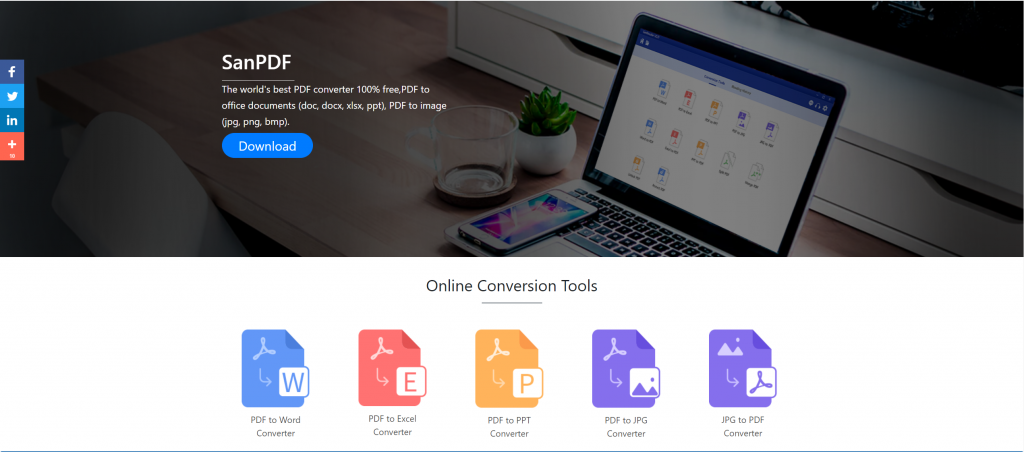
2.ダウンロードが完了したら、ダウンロードしたファイルを開き、インストールを開始しますSanPDFクライアント。必要なインストールパスを選択するか、スタートメニューフォルダを作成するかどうかを選択できます。選択したら、「インストール」をクリックしてインストールを開始します。インストールが完了すると、SanPDFデスクトップ上のアイコン。
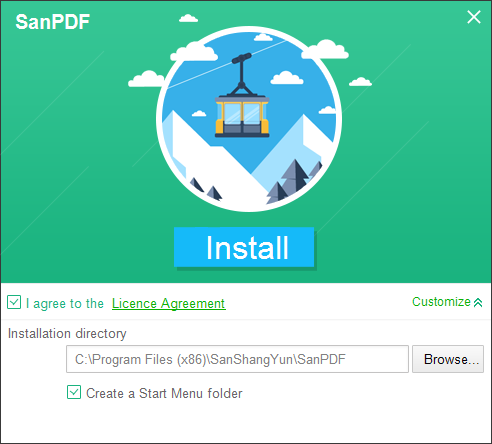
PS:最初の2つのステップを完了したら、かわいい小さな手でマウスを動かしてクライアントを開いてください。
3.Sanpdf PCを開き、このインターフェイスに入ります。PDF機能をマージする必要があるため、「pdf Merge」機能をクリックします。
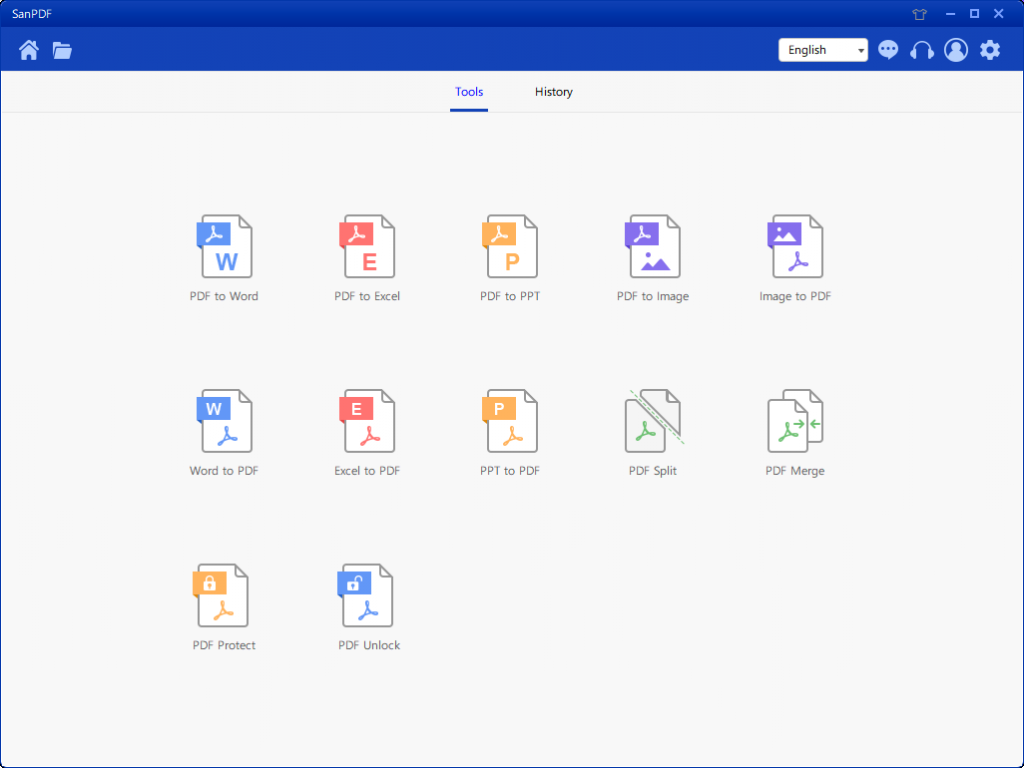
4. PDFマージ機能オプションを開いた後。次に、このインターフェースを見ることができます
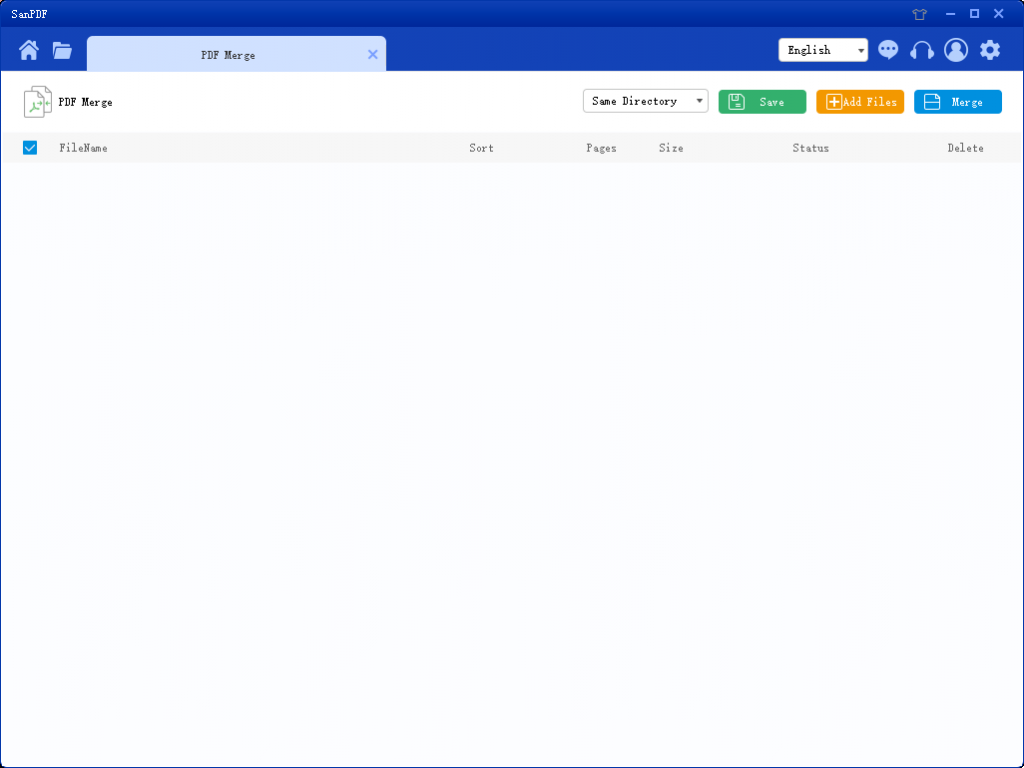
5.右上隅に3つの異なる色のボタンがあります。緑はSavaです。ファイルを保存する特定のディレクトリを選択できます。黄色はファイルの追加で、ファイルを追加するボタンです。このボタンをクリックして、マージするファイルを選択できます。青はマージを開始し、それをクリックすると、プログラムがファイルのマージを開始します。ここで、[フライの追加]をクリックしてファイル選択インターフェイスに入り、マージするPDFファイルを選択します。
6.ファイルを選択すると、選択したファイルがマージを待機しているキューに表示されていることがわかります。また、図のドロップダウンメニューで、分割ファイルの保存先を選択したり、[ディレクトリを保存]または[デスクトップに保存]を選択できます。
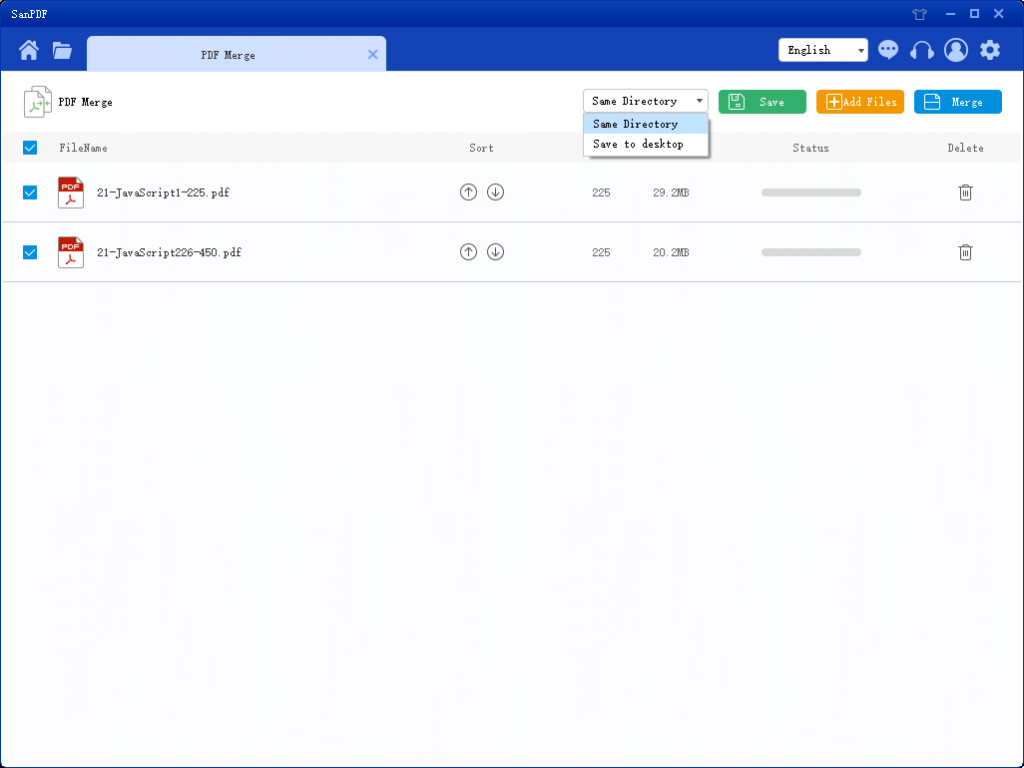
7.図のオプションでは、ファイルを並べ替えてファイル内のページ数を確認できるため、選択したファイルページ数を確認できます。上下の矢印アイコンで並べ替えて、希望するマージ順序を並べ替えることもできます。
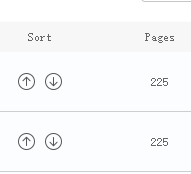
8.オプションを設定したら、青いボタンをクリックしてマージを開始できます。マージが完了すると、選択した保存場所にMergeという名前のファイルが表示されます。これはマージされたファイルです。

これは、私が紹介したマージ機能の使用の全内容です。あなたはそれを学びましたか?SanPDFツールは無料です。また、一部の機能はWebページでオンラインで使用できるため、コンピューターリソースの占有が大幅に削減されます。みなさんを歓迎しますありがとうございました。